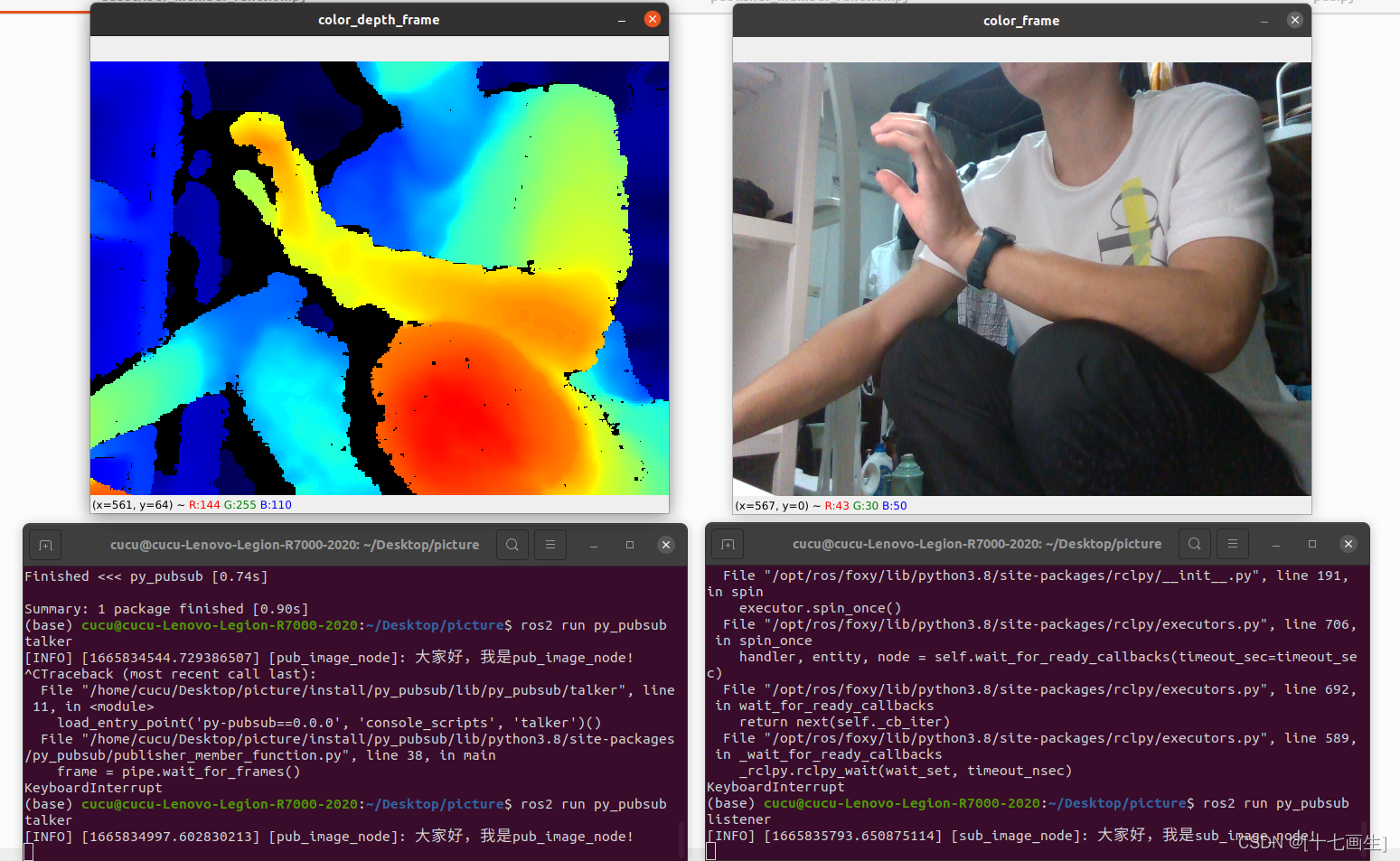本文欲分享两个代码来实现图像的传输,利用ros2,ROS2~
配置:Ubuntu20.04 ; Python ;ROS2 foxy ; opencv ;电脑相机 or Intel-D435相机
与传统的传输列表、字符串msg不同(定义消息类型直接发送即可),利用ros2传输图像需要把图像frame转为image类型的msg。
流程如下:
opencv或者realsense获取得到的图像(frame)-->? np.array --> msg消息类型(利用CvBridge)
1. 利用电脑摄像头 传输图像,直接上代码
1.1 发送端 如下
#!/usr/bin/env python3
import rclpy
from rclpy.node import Node
import cv2
from cv_bridge import CvBridge, CvBridgeError
import numpy as np
import time
from sensor_msgs.msg import Image
class NodePublisher(Node):
def __init__(self,name):
super().__init__(name)
self.get_logger().info("大家好,我是%s!" % name)
def main(args=None):
height = 480
width = 640
capture = cv2.VideoCapture(0)
#这里opencv的图像大小与ros发布的图像大小一致
capture.set(cv2.CAP_PROP_FRAME_WIDTH, width)
capture.set(cv2.CAP_PROP_FRAME_HEIGHT, height)
capture.set(cv2.CAP_PROP_FOURCC, cv2.VideoWriter_fourcc('M', 'J', 'P', 'G'))
rclpy.init()
node = NodePublisher("Camera_image") # 实例化创建一个节点
# 创建一个话题--image_data,定义其中的消息类型为Image
image_pub = node.create_publisher(Image,"image_data",10)
bridge = CvBridge() # 转换为ros2的消息类型(imgmsg)的工具
while True:
# 以下三行为图像的消息转换,frame --> np.array --> imgmsg(可直接ros2发布)
ret, frame = capture.read()
frame = np.array(cv2.flip(frame,1)) # 镜像操作,且转为numpy.array
# 转换为ros2消息类型,且解码方式为b(blue)、g(green)、r(red)
data = bridge.cv2_to_imgmsg(frame,encoding="bgr8")
image_pub.publish(data) # 发布 转换好的 图像类型消息1.2 接收端 如下
#!/usr/bin/env python3
import rclpy
from rclpy.node import Node
import cv2
from cv_bridge import CvBridge, CvBridgeError
from sensor_msgs.msg import Image
bridge = CvBridge() # 转换为ros2的消息类型(imgmsg)的工具
class NodeSubscribe(Node):
def __init__(self,name):
super().__init__(name)
self.get_logger().info("大家好,我是%s!" % name)
def callback(self,data):
global bridge
# ros2消息类型(imgmsg)转换为np.array
cv_img = bridge.imgmsg_to_cv2(data, "bgr8")
cv2.imshow("frame" , cv_img) # 显示接受到的图像数据
cv2.waitKey(1)
def main(args=None):
rclpy.init()
node = NodeSubscribe("image_node") # 实例化创建一个节点--image_node
# 创建一个话题(image_data)得与发送端一致,定义其中的消息类型为Image。利用callback函数持续接收
node.create_subscription(Image,'image_data', node.callback, 10)
rclpy.spin(node)
rclpy.shutdown()1.3 运行演示
(ROS2 需要建立工作空间,把代码放在相应的工作区并配置好配置文件):
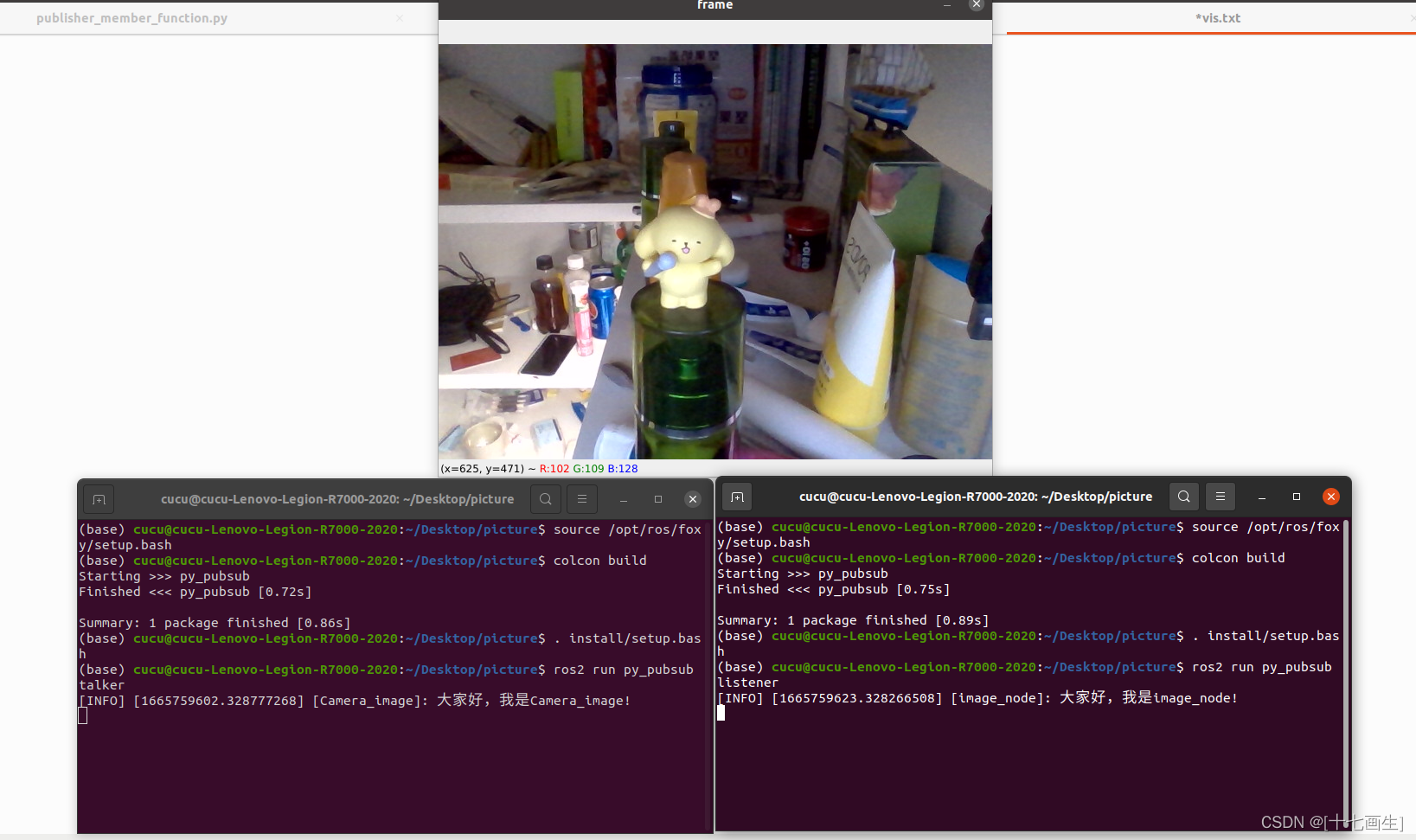
?2. 利用D435 传输图像,直接上代码
首先需要通过realsense库获取D435相机的视频流frame,接下来就是和上述传输视频流一样了。详细的解释已在代码中注释,直接看代码即可。
2.1 发送端 如下
#!/usr/bin/env python3
import rclpy
from rclpy.node import Node
import cv2
from cv_bridge import CvBridge, CvBridgeError
import numpy as np
from sensor_msgs.msg import Image
import pyrealsense2 as rs
# ========== 以下为d435相机的配置 ========
pipe = rs.pipeline()
cfg = rs.config()
cfg.enable_stream(rs.stream.depth, 640, 480, rs.format.z16, 30)
cfg.enable_stream(rs.stream.color, 640, 480, rs.format.bgr8, 30)
profile = pipe.start(cfg)
align_to = rs.stream.color
align = rs.align(align_to) # combine depth map and color image
# =====================================
class NodePublisher(Node):
def __init__(self,name):
super().__init__(name)
self.get_logger().info("大家好,我是%s!" % name)
def main(args=None):
rclpy.init(args=None)
node = NodePublisher("pub_image_node")
image_pub = node.create_publisher(Image,"image_data",10)
image_pub2 = node.create_publisher(Image,"image_data2",10)
bridge = CvBridge()
while True:
frame = pipe.wait_for_frames()
# ==== 得到d435的 彩色图像流 ===
color_frame = align.process(frame).get_color_frame()
color_frame = np.asanyarray(color_frame.get_data())
# ==== 得到d435的 深度图像流 ===
colorizer = rs.colorizer()
depth_frame = align.process(frame).get_depth_frame()
colored_depth_frame = np.asanyarray(colorizer.colorize(depth_frame).get_data())
# ==== 发布 彩色图像流 消息 ====
img_msg = bridge.cv2_to_imgmsg(color_frame, encoding = "bgr8")
image_pub.publish(img_msg)
# ==== 发布 深度图像流 消息 ====
# img_msg2 = bridge.cv2_to_imgmsg(depth_frame, encoding = "16UC1")
img_msg2 = bridge.cv2_to_imgmsg(colored_depth_frame, encoding = "bgr8")
image_pub2.publish(img_msg2)
if __name__ =="__main__":
main()2.2 接收端 如下
#!/usr/bin/env python3
import rclpy
from rclpy.node import Node
import cv2
from cv_bridge import CvBridge, CvBridgeError
from sensor_msgs.msg import Image
bridge = CvBridge()
class NodeSubscribe(Node):
def __init__(self,name):
super().__init__(name)
self.get_logger().info("大家好,我是%s!" % name)
def callback(self,data):
cv_img = bridge.imgmsg_to_cv2(data, "bgr8")
cv2.imshow("color_frame" , cv_img)
cv2.waitKey(1)
def callback2(self,data):
cv_img = bridge.imgmsg_to_cv2(data, "bgr8")
cv2.imshow("color_depth_frame" , cv_img)
cv2.waitKey(1)
def main(args=None):
rclpy.init()
# 建立一个节点(sub_image_node)用来接受以下两个话题中的图像数据
node = NodeSubscribe("sub_image_node")
# 接收话题image_data中的图像数据,并可视化
node.create_subscription(Image,'image_data', node.callback, 10)
# 接收话题image_data2中的图像数据,并可视化
node.create_subscription(Image,'image_data2', node.callback2, 10)
rclpy.spin(node)
rclpy.shutdown()2.3 运行演示
(同样需要利用ROS2建立工作空间,把代码放在相应的工作区并配置好配置文件,方可运行):
3.总结
掌握好ros2基本的发布订阅框架之后,把获取的图像frame通过cvridge转化为ros2的消息类型之后,即可发布。同样接收端用把接收到的消息用cvbridge转化后,即可做后续的图像处理操作等。
详细的解释,已经在代码中的注释一一列出。有用点个赞,准备下期出个--完全零基础的基于ros2的发布订阅教程(Python)。